# پروژه اولیه
پروژه اولیه را از
[این لینک](/contest/assignments/20701/download_problem_initial_project/67915/)
دانلود کنید.
ساختار فایلهای این پروژه به صورت زیر است.
```
centering-with-css
├── __tests__
│ ├── requirements.txt
│ └── sample_test.py
├── index.html
└── style.css
```
<details class="brown">
<summary>
راهاندازی پروژه
</summary>
- ابتدا پروژهی اولیه را دانلود و از حالت فشرده خارج کنید.
- سپس فایل `index.html` را در مرورگر خود باز کنید.
</details>
# جزئیات
در این سوال شما باید با استایل دادن، تگ *div* با کلاس `box` را در مرکز *div* با کلاس `container` قرار دهید.
طول و عرض تگ *div* با کلاس `container` میتواند متغیر باشد. استایل دهی شما باید در اندازه های مختلف برای تگ *div* با کلاس `container` تگ *div* با کلاس `box` را در مرکز (از نظر افقی و عمودی وسط) قرار دهد.
# نکات
- شما تنها مجاز به اعمال تغییرات در فایل `style.css` هستید.
- فقط فایلی را که مجاز به تغییر هستید باید آپلود نمایید.
# قسمت آموزشی
در این قسمت راهنماییهای سوال، به مرور اضافه میشود. مشکلاتتان در راستای حل سوال را میتوانید از بخش ["سوال بپرسید"](https://quera.ir/contest/clarification/20701/) مطرح کنید.
<details class="blue">
<summary>
راهنمایی ۱
</summary>
دوتا لینک مفید در مورد وسط قرار دادن المان در *CSS*:
- https://css-tricks.com/centering-css-complete-guide/
- https://www.freecodecamp.org/news/how-to-center-anything-with-css-align-a-div-text-and-more/
</details>
**مهارتهای لازم:**
+ آشنایی با `JS`
--------------------------------------------------
در این سوال قصد داریم یک بازی مشابه *puzzle-8* را با استفاده از `js` و بدون استفاده از کتابخانه جانبی پیاده سازی کنیم.ظاهر کلی برنامه بدین صورت است:
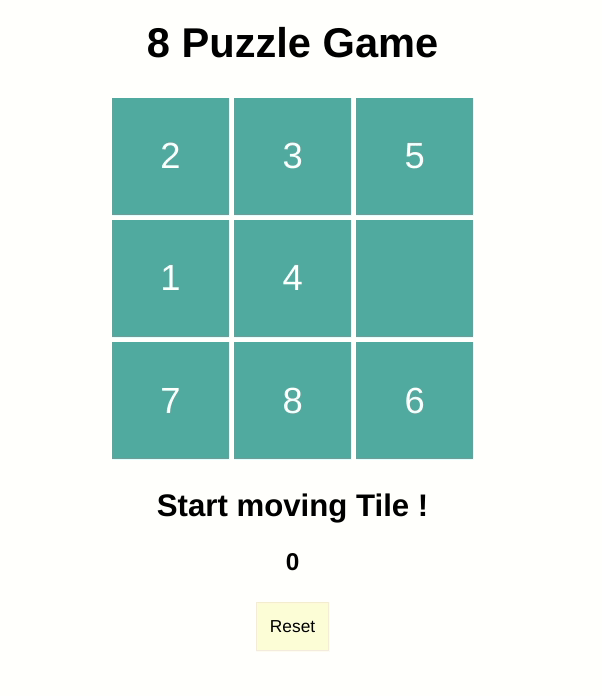
# پروژه اولیه
پروژه اولیه را از
[این لینک](/contest/assignments/20701/download_problem_initial_project/67900/)
دانلود کنید.
ساختار فایلهای این پروژه به صورت زیر است.
```
8-puzzle
├── __tests__
│ ├── requirements.txt
│ └── sample_test.py
├── .qsampletest
├── index.html
└── style.css
```
<details class="brown">
<summary>
راهاندازی پروژه
</summary>
- ابتدا پروژهی اولیه را دانلود و از حالت فشرده خارج کنید.
- سپس فایل `index.html` را در مرورگر خود باز کنید.
</details>
# جزئیات
این بازی مشابه با بازی *8-puzzle* می باشد.با این تفاوت که در این بازی فرض شده است که سطر اول و آخر و همچنین ستون اول و آخر با هم مجاور هستند.برای فهم دقیق گیف قرار داده شده در ابتدا سوال را با دقت مشاهده کنید.
برای پیاده سازی نکات زیر را در نظر بگیرید:
- حالت اولیه بازی را به شکل زیر در نظر بگیرید.
```js
init_state = [
[2, 3, 5],
[1, 4, ''],
[7, 8, 6]
]
```
- وضعیت بازی را در یک عنصر با شناسه `game_status` نمایش دهید.
- تعداد حرکات صورت گرفته را در یک عنصر با شناسه `moves` نمایش دهید.
- با کلیک بر روی دکمه `reset` بازی به حالت اول بر می گردد.
# نکات
- در صورت مرتب شدن پازل پیغام *You won !* را نمایش دهید در غیر اینصورت پیغام *Start moving Tile !* باید نمایش داده شود.(پیغام را کپی نکنید و خودتان تایپ کنید.)
- تغییرات را تنها در فایل `app.js` اعمال کنید. تغییرات در بقیه فایل ها نادیده گرفته می شوند.
- توجه کنید که داوری خودکار بر مبنای نام کلاس های انجام میشود.
- پروژه را با ساختار زیر ارسال کنید.
```
[your-zip-file-name].zip
└── app.js
```
# قسمت آموزشی
در این قسمت راهنماییهای سوال، به مرور اضافه میشود. مشکلاتتان در راستای حل سوال را میتوانید از بخش ["سوال بپرسید"](https://quera.ir/contest/clarification/20701/) مطرح کنید.
# قسمت آموزشی
در این قسمت راهنماییهای سوال، به مرور اضافه میشود. مشکلاتتان در راستای حل سوال را میتوانید از بخش ["سوال بپرسید"](https://quera.ir/contest/clarification/20701/) مطرح کنید.
<details class="blue">
<summary>
راهنمایی شماره ۱
</summary>
- برای حل این سوال می توانید یک آرایه دو بعدی داشته باشید. سپس یک تابع بنویسید که با فراخوانی آن آرایه دو بعدی ساخته شده رندر شود.
- همچنین می توانید یک تابع بنویسید که وظیفه آن جابجا کردن سلول ها باشد.
- برای اینکه بتوانید عملکرد کلیک کردن در بازی را پیاده سازی کنید از تابع *addEventListener* استفاده کنید. بعد می توانید توابعی که نوشتید را در *callback* این تابع اجرا کنید.
- همچنین می توانید یک عملکردی پیاده سازی کنید تا به عنوان مثال آرایه شما از `a[-1]` (ایندکس های منفی یا بزرگتر از اندازه لیست) را نیز پشتیبانی کند (همانند پایتون). این قابلیت با استفاده از *Proxy* ها در جاوا اسکریپت قابل پیاده سازی است.به عنوان مثال :
```js
const ProxyArray = (arr) => {
return new Proxy(arr, {
get(target, prop) {
if (!isNaN(prop)) {
prop = parseInt(prop, 10);
if (prop < 0) {
prop += target.length;
}
if (prop >= target.length) {
prop = prop % target.length;
}
}
return target[prop];
}
});
};
```
</details>
<details class="blue">
<summary>
راهنمایی شماره ۲
</summary>
برای رندر کردن ماتریس شما باید تمامی *cell* ها را داشته باشید. برای دریافت تمامی *cell* شما می توانید از کد زیر استفاده کنید.
```js
let cells = document.querySelectorAll('.cell');
```
در نهایت می توانید با استفاده از یک حلقه *for* روی این لیست یا با استفاده از *forEach*، محتوای هر کدام از *cell* ها را مقدار دهی کنید.به عنوان نمونه:
```js
cells.forEach(item => {
item.innerHTML = `<span>${matrix[y][x]}</span>`
});
```
</details>
<details class="blue">
<summary>
راهنمایی شماره ۳
</summary>
می توانید کد زیر را کامل کنید.
```js
let matrix = [
[2, 3, 5],
[1, 4, ''],
[7, 8, 6]
];
// Get all cells
cells.forEach(item => {
// set click listener for each cell
item.addEventListener('click', (e) => {
// get position of clicked cell
// (x, y) current position of clicked cell
moveCell(x, y); // move the cell to a position that is empty.
renderMatrix(); // render the matrix
})
});
function moveCell(x, y) {
// todo
}
function renderMatrix() {
// todo
}
```
</details>
**مهارتهای لازم**:
+ آشنایی با `ReactJS`
+ کدخوانی
--------------------------------------------------
در این سوال شما باید یک `input` بسازید که مخصوص رمزعبور می باشد.وظیفه این `input` این است که قدرت رمزعبور وارد شده را بررسی کند.ظاهر کلی برنامه بدین صورت است:
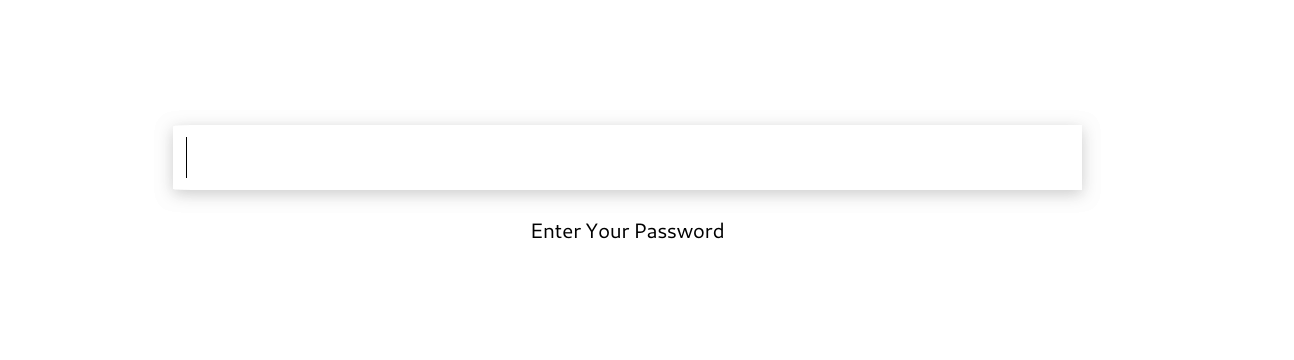
# پروژه اولیه
پروژه اولیه را از
[این لینک](/contest/assignments/20701/download_problem_initial_project/67916/)
دانلود کنید.
ساختار فایلهای این پروژه به صورت زیر است.
```
password-input
├── public
│ ├── favicon.ico
│ └── index.html
├── src
│ ├── Components
│ │ ├── Bar.js
│ │ └── Input.js
│ ├── Containers
│ │ ├── App.js
│ │ └── Password.js
│ ├── __tests__
│ │ └── sample.test.js
│ ├── index.css
│ └── index.js
├── .qsampletest
├── package.json
└── pnpm-lock.yaml
```
<details class="brown">
<summary>
راهاندازی پروژه
</summary>
برای اجرای پروژه، باید` NodeJS` و `npm` را از قبل نصب کرده باشید.
- ابتدا پروژهی اولیه را دانلود و از حالت فشرده خارج کنید.
- در پوشهی `react-password-input` ، دستور `npm install` را برای نصب نیازمندیها اجرا کنید.
- در همین پوشه، دستور `npm start` را برای راهاندازی پروژه اجرا کنید.
- پس از انجام موفق این مراحل، با مراجعه به آدرس `http://localhost:3000/` میتوانید نتیجه را ببینید.
</details>
# جزئیات
همانطور که مشاهده میکنید در این پروژه دو `Component` و دو `Container` وجود دارد که توضیحات آنها در زیر آمده است.
- `Input` : از این مولفه هم برای ایجاد یک `input` جهت دریافت رمز عبور استفاده نمائید.
- `Bar` :با استفاده از این مولفه شما می بایست قدرت رمزعبور ورودی را نمایش دهید.این مولفه را زیر مولفه `Input` قرار دهید.
- `Password` : در این مولفه شما می بایست موارد زیر را تکمیل نمائید.
+ رمزعبور تایپ شده را از ورودی دریافت نمائید و با استفاده از کتابخانه `zxcvbn` بررسی کنید که
پسورد وارد شده چقدر قوی می باشد.توضیحات کتابخانه `zxcvbn` را در [اینجا](https://github.com/dropbox/zxcvbn) می توانید مشاهده کنید.
- با توجه با خروجی که از تابع `zxcvbn` دریافت می کنید شما باید موارد زیر را نمایش دهید.تابع `zxcvbn` در کل 5 حالت بر می گرداند.
+ پیشنهادی که در راستای قوی شدن رمزعبور داده می شود را در یک عنصر با شناسه `suggestion` نمایش دهید.
+ این مولفه یک `props` دریافت می کند که بیانگر آن هست که با توجه به میزان قوی بودن رمز عبور , رنگ مولفه `Bar` چه باشد و چه متنی نمایش داده شود. این متن را در یک عنصر با شناسه `result` نمایش دهید.
# نکات
- رنگ `Bar` و متنی که زیر آن نمایش داده می شود را از متغیر `strengthText` بخوانید.
- شما تنها مجاز به اعمال تغییر در فایل `Containers/Password.js` هستید.
- پس از اعمال تغییرات، پروژه را *zip* کرده و ارسال کنید.دقت کنید که پوشهی *node_modules* در فایل ارسالی نباشد.
# قسمت آموزشی
در این قسمت راهنماییهای سوال، به مرور اضافه میشود. مشکلاتتان در راستای حل سوال را میتوانید از بخش ["سوال بپرسید"](https://quera.ir/contest/clarification/20701/) مطرح کنید.
<details class="blue">
<summary>
راهنمایی شماره ۱
</summary>
- در این سوال شما باید از کتابخانه *zxcvbn* کمک بگیرید. کار با این کتابخانه بسیار ساده است. تنها کاری که باید انجام دهید این است که ورودی پسورد را گرفته و به تابع `zxcvbn()` پاس دهید. به عنوان مثال :
```js
let result = zxcvbn("a weak password");
```
- خروجی این تابع یک *object* است که در مستندات کتابخانه به طور مفصل راجع به آن بحث شده است. شما در این پروژه فقط باید از `result.score` و `result.feedback` استفاده کنید که به ترتیب یک عدد از بین صفر تا ۴ می باشد و یک پیشنهاد در راستای قوی شدن رمز عبور می باشند.
- با استفاده از `result.score` شما می توانید عرض مولفه `Bar` را محاسبه کنید و با استفاده از `result.feedback`شما پیشنهادی که توسط تابع داده می شود را در عنصر گفته شده در صورت سوال نمایش می دهید.
</details>
<details class="blue">
<summary>
راهنمایی شماره ۲
</summary>
- برای این که عرض مولفه Bar را محاسبه کنید باید در نظر بگیرید که تعداد حالاتی که تابع `zxcvbn()` برمی گرداند چه تعداد است.با کمک آن عرض کل Bar را به تعداد حالات تقسیم کنید. به عنوان نمونه کد زیر را در نظر بگیرید که متغیر `score` توسط تابع `zxcvbn()` برگردانده شده است.
```js
let totalStates = 5;
let division = parentWidth / totalStates;
let width = (score + 1) * division;
```
- با توجه به اینکه شما باید یک رنگ و یک متن دلخواه موجود در لیست`strengthText` را نمایش دهید ، باید توجه داشته باشید اندازه این لیست برابر با تعداد حالاتی است که تابع `zxcvbn()` برمی گرداند. در نتیجه می توانید از متغیر `score` برای دسترسی به عنصر مورد انتظار در این لیست استفاده کنید.
</details>
**مهارتهای لازم**:
- آشنایی با `ReactJS`
- کدخوانی
--------------------------------------------------
در این سوال شما باید الگوریتم مرتب سازی `insertion-sort` را بصورت تصویری پیاده سازی کنید.ظاهر کلی برنامه بدین صورت است:
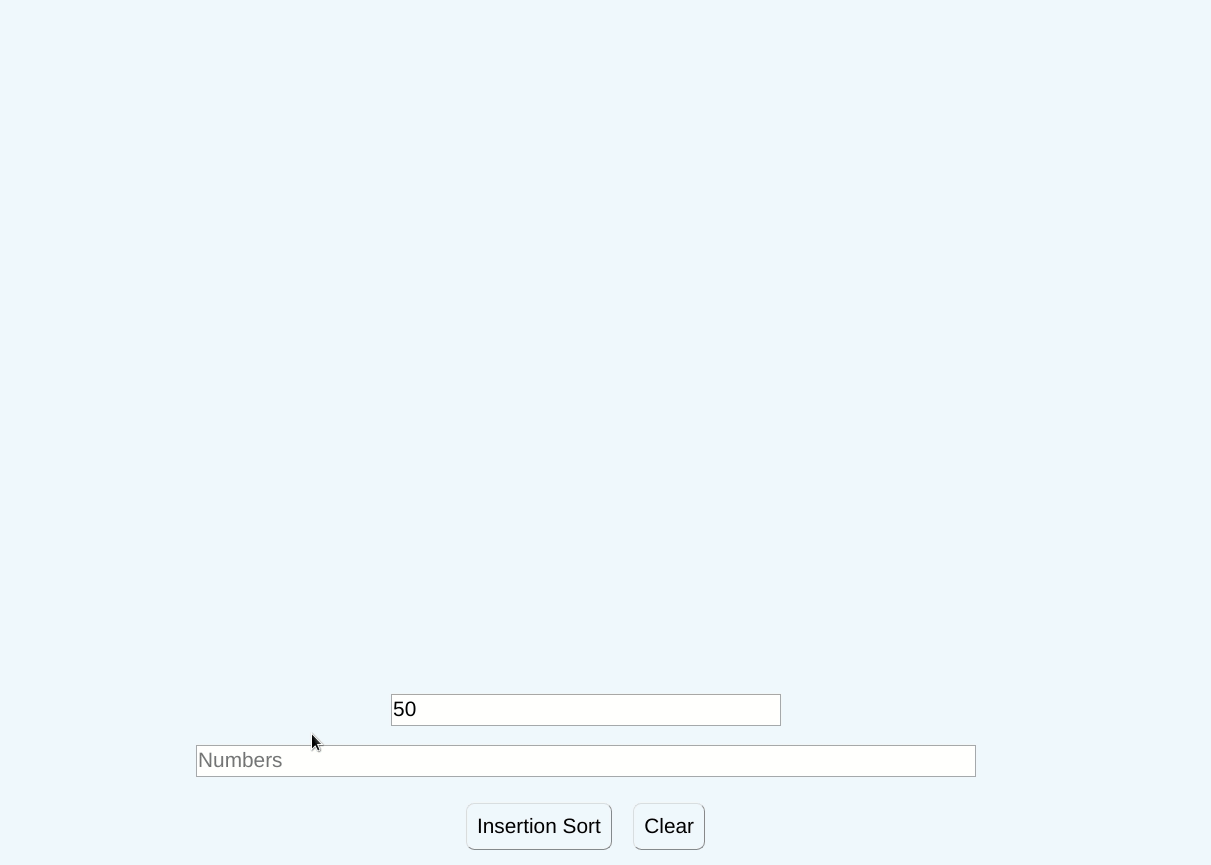
# پروژه اولیه
پروژه اولیه را از
[این لینک](/contest/assignments/20701/download_problem_initial_project/67917/) دانلود کنید.
ساختار فایلهای این پروژه به صورت زیر است.
```
sort-visualizer
├── public
│ ├── favicon.ico
│ ├── index.html
│ └── manifest.json
├── src
│ ├── Components
│ │ ├── Bar.js
│ │ ├── Button.js
│ │ └── Input.js
│ ├── Containers
│ │ └── SortVisualizer.js
│ ├── __tests__
│ │ ├── __snapshots__
│ │ │ └── sample.test.js.snap
│ │ └── sample.test.js
│ ├── App.js
│ ├── index.css
│ └── index.js
├── .qsampletest
├── README.md
├── package.json
└── pnpm-lock.yaml
```
<details class="brown">
<summary>
راهاندازی پروژه
</summary>
برای اجرای پروژه، باید`NodeJS` و `npm` را از قبل نصب کرده باشید.
- ابتدا پروژهی اولیه را دانلود و از حالت فشرده خارج کنید.
- در پوشهی `sort-vis` ، دستور `npm install` را برای نصب نیازمندیها اجرا کنید.
- در همین پوشه، دستور `npm start` را برای راهاندازی پروژه اجرا کنید.
- پس از انجام موفق این مراحل، با مراجعه به آدرس `http://localhost:3000/` میتوانید نتیجه را ببینید.
</details>
# جزئیات
در این پروژه تعدادی `Component` و دو `Container` وجود دارد. شما می توانید از `Container` های دلخواه خودتان استفاده کنید اما نباید در `Component` ها تغییری ایجاد کنید.توضیحات `Component` ها در زیر آمده است.
- `SortVisualizer` : در این `Container` تابع *insertionSort* قرار داده شده است که شما می توانید از این الگوریتم استفاده کنید.همچنین می توانید الگوریتم دلخواه خود را پیاده سازی نمائید. این الگوریتم را طوری تغییر دهید که موارد زیر را پیاده سازی کنید :
- عددی که از آن به بعد لیست به صورت مرتب نشده قرار دارد را به رنگ `blue` نمایش دهید.
- همچنین عددی که در حال جا به جا شدن می باشد را به رنگ `green` نمایش دهید.
- برای درک بهتر از مثال زیر را مشاهده کنید :
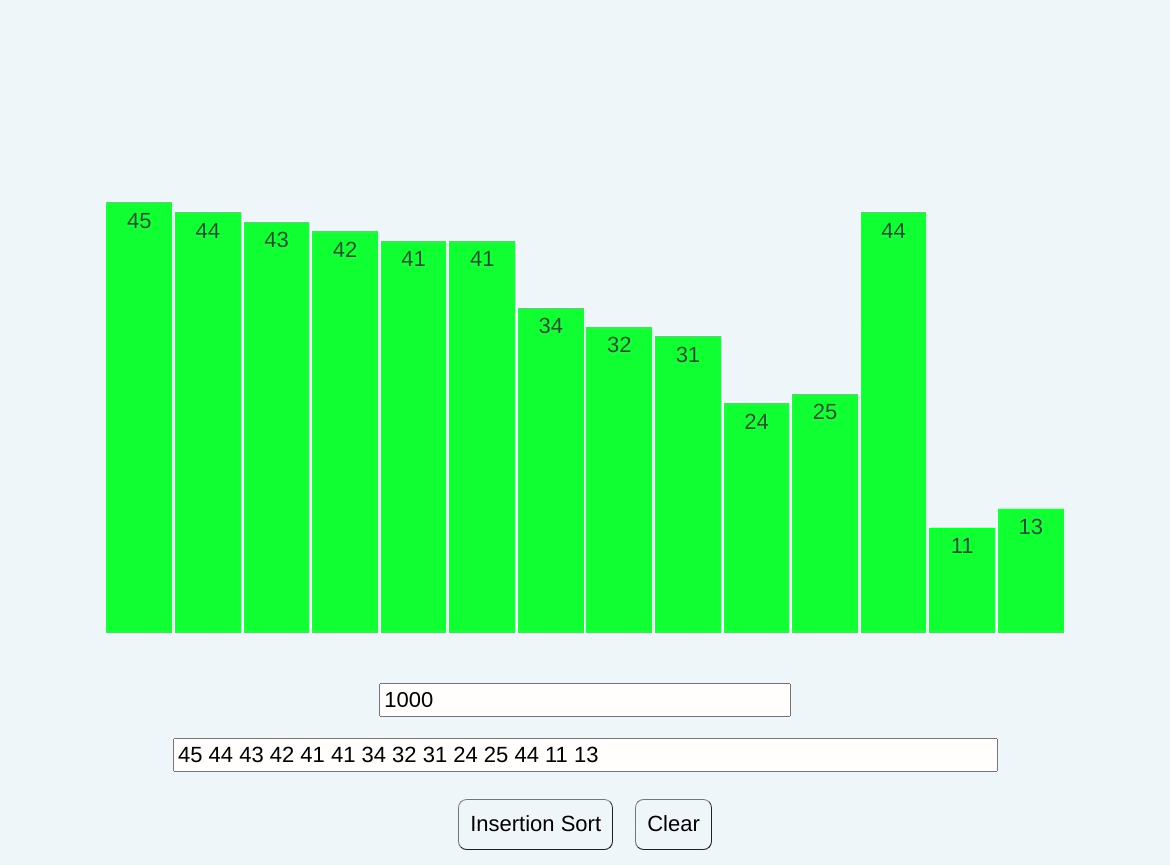
- `Bar` : از این مولفه برای ایجاد یک ستون یا همان `Bar` استفاده کنید.این مولفه یک عدد که بیانگر ارتفاع ستون و یک رنگ پس زمینه دریافت می کند.
- `Input` : از این کامپوننت برای دریافت ورودی استفاده می شود.ورودی رشته ای از اعداد می باشد که با فاصله از هم جدا شده اند.
- در پروژه دو بار از این مولفه استفاده شده است.یکبار برای دریافت دنباله ای از اعداد و بار دیگر برای دریافت بازه زمانی که شما می بایست الگوریتم خود را اجرا کنید و خروجی رو نمایش دهید.
نکات زیر را مد نظر داشته باشید :
- پس از پایان مرتب سازی یک پیغام در یک عنصر با شناسه `end-message` نمایش دهید.
- مقدار پیش فرض بازه زمانی اجرای الگوریتم `50ms` در نظر گرفته شده است.
# نکات
- شما تنها مجاز به اعمال تغییر در فایلهای `Containers/*` هستید.
- پس از اعمال تغییرات، پروژه را zip کرده و ارسال کنید.دقت کنید که پوشهی *node_modules* در فایل ارسالی نباشد.
# قسمت آموزشی
در این قسمت راهنماییهای سوال، به مرور اضافه میشود. مشکلاتتان در راستای حل سوال را میتوانید از بخش ["سوال بپرسید"](https://quera.ir/contest/clarification/20701/) مطرح کنید.
<details class="blue">
<summary>
راهنمایی شماره ۱
</summary>
- در این سوال شما می توانید از الگوریتم خودتان یا الگوریتمی که به صورت پیش فرض در پروژه اولیه نوشته شده است استفاده کنید.
- برای پیاده سازی این سوال ممکن است راه حل های متنوعی باشد. اما ساده ترین راه حل این است که شما با گرفتن آرایه ورودی ابتدا الگوریتم *Inserstion Sort* را بر روی آرایه ورودی اجرا کنید و در هر مرحله از مرتب سازی عناصری که دیده می شوند و یا جابه جا می شوند را در یک یا چند آرایه ذخیره کنید. در نهایت آرایه حاصل را به فواصل زمانی معین رندر کنید.
- برای اینکه نحوه مرتب سازی را دنبال کنید می توانید در هر مرحله از حلقه *for* ، آرایه مرتب شده را در یک آرایه دو بعدی نگهداری کنید. سپس آرایه دو بعدی را به فاصله زمانی معین رندر کنید.
- همچنین برای اینکه در هر مرحله بدانید تا کدام عنصر لیست به صورت مرتب شده قرار دارد و کدام عنصر در حال جا به جا شدن هست می توانید از یک آرایه دو بعدی دیگر استفاده کنید. با استفاده از این آرایه می توانید متوجه شوید که کدام عنصر در هر مرحله از مرتب سازی باید چه رنگی داشته باشند.
</details>
<details class="blue">
<summary>
راهنمایی شماره ۲
</summary>
- یک کد برای نحوه ذخیره کردن مراحل مرتب سازی لیست آورده شده است. لیست `actions` عنصری که در حال جا به جا شدن هست و عنصری که تا به حال دیده شده است را ذخیره می کند و لیست `steps` در هر مرحله آرایه مرتب سازی شده را ذخیره می کند.
```js
insertionSort = () => {
let steps = [];
let actions = [];
let copy = [34, 54, 12, 65, 67];
for (let i = 1; i <= copy.length; i++) {
for (let j = i - 1; j >= 0; j--) {
if (copy[j + 1] < copy[j]) {
const temp = copy[j];
copy[j] = copy[j + 1];
copy[j + 1] = temp;
actions.push([j, i]);
steps.push([...copy]);
} else {
actions.push([j, i]);
steps.push([...copy]);
break;
}
}
}
};
```
</details>
**مهارتهای لازم**:
- آشنایی با `ReactJS`
- کدخوانی
--------------------------------------------------
در این سوال شما باید یک `Graph Visualizer` بسازید که یک رشته ورودی را دریافت می کند و از روی آن یک گراف می سازد.ظاهر کلی برنامه بدین صورت است:
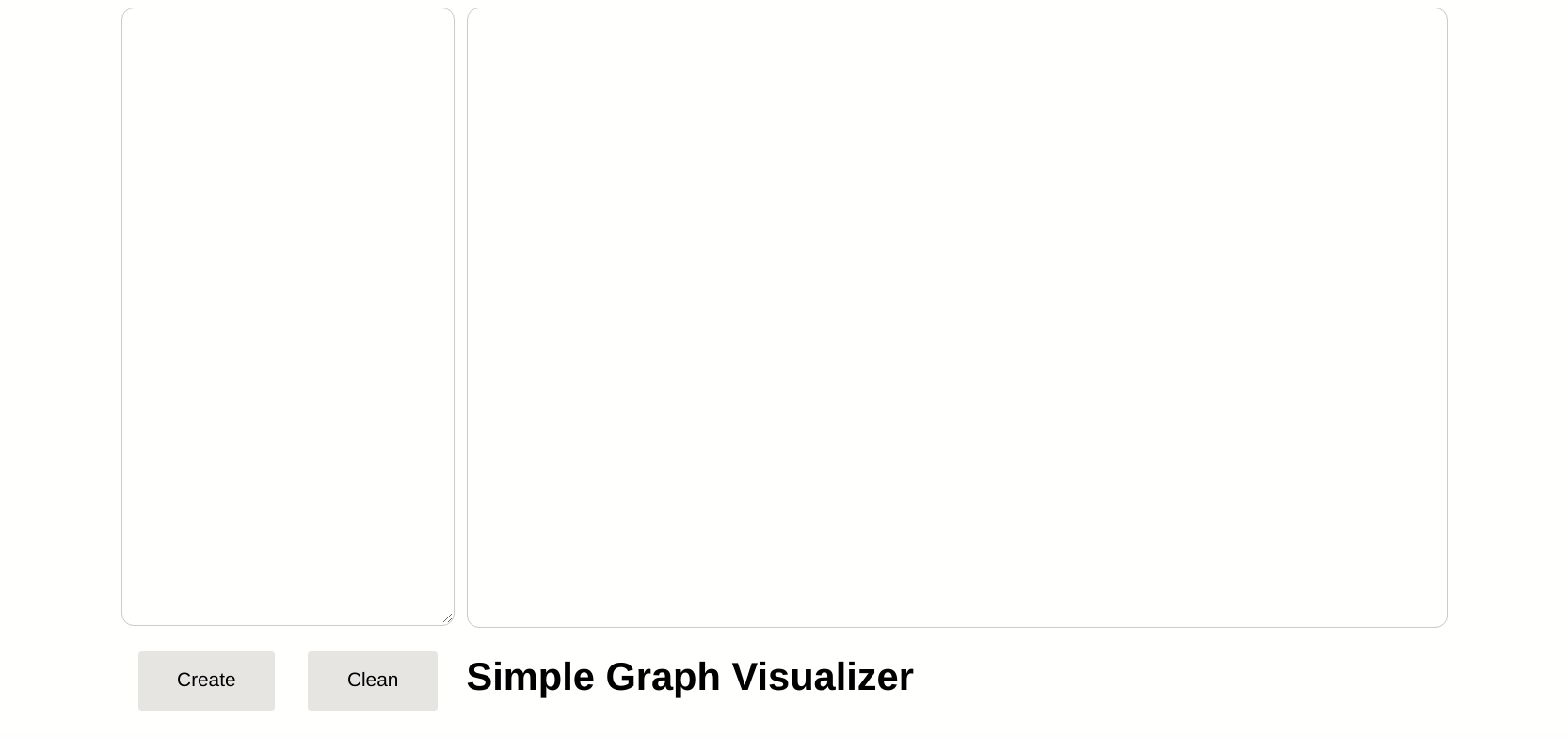
# پروژه اولیه
پروژه اولیه را از [این لینک](/contest/assignments/20701/download_problem_initial_project/67903/) دانلود کنید.ساختار فایلهای این پروژه به صورت زیر است.
```
graph-visualization
├── public
│ ├── favicon.ico
│ └── index.html
├── src
│ ├── Components
│ │ ├── Button.js
│ │ ├── Input.js
│ │ ├── Line.js
│ │ ├── Node.js
│ │ └── Text.js
│ ├── Containers
│ │ ├── App.js
│ │ ├── GraphContainer.js
│ │ └── InputContainer.js
│ ├── __tests__
│ │ └── sample.test.js
│ ├── index.css
│ └── index.js
├── .qsampletest
└── package.json
```
<details class="brown">
<summary>
راهاندازی پروژه
</summary>
برای اجرای پروژه، باید`NodeJS` و `npm` را از قبل نصب کرده باشید.
- ابتدا پروژهی اولیه را دانلود و از حالت فشرده خارج کنید.
- در پوشهی `graph-vis` ، دستور `npm install` را برای نصب نیازمندیها اجرا کنید.
- در همین پوشه، دستور `npm start` را برای راهاندازی پروژه اجرا کنید.
- پس از انجام موفق این مراحل، با مراجعه به آدرس `http://localhost:3000/` میتوانید نتیجه را ببینید.
</details>
# جزئیات
در این پروژه تعدادی `Component` و سه `Container` وجود دارد. شما می توانید از `Container` های دلخواه خودتان استفاده کنید اما نباید در `Component` ها تغییری ایجاد کنید.توضیحات `Component` ها در زیر آمده است.
- `Line` : از این مولفه برای ایجاد یک یال یا همان *edge* در گراف استفاده کنید.این مولفه یک شناسه می گیرد که این شناسه همان شناسه رأس هایی است که در دو سر یال قرار دارند و باید با همان ترتیبی که در ورودی آمده اند مقدار دهی شود.همچنین `(x1, y1)` و `(x2, y2)` مختصات دو سر یال می باشند.
- `Node` :با استفاده از این مولفه شما می توانید رئوس گراف را ایجاد کنید.این مولفه شناسه ، مختصات و شعاع رأس را دریافت می کند.
- `Text` : با استفاده از این مولفه شما می توانید بر روی رئوس *label* ایجاد نمائید. این مولفه شناسه و مختصات رأسی که قرار است بر روی آن نمایش داده شود را دریافت می کند.
توجه داشته باشید که در `App.js` یک تابع وجود دارد با نام `randomPosition`. این تابع با گرفتن **شناسه یک رأس** به طور تصادفی یک مختصات برای آن رأس باز می گرداند.
برای درک بیشتر مثال زیر را در نظر بگیرید.
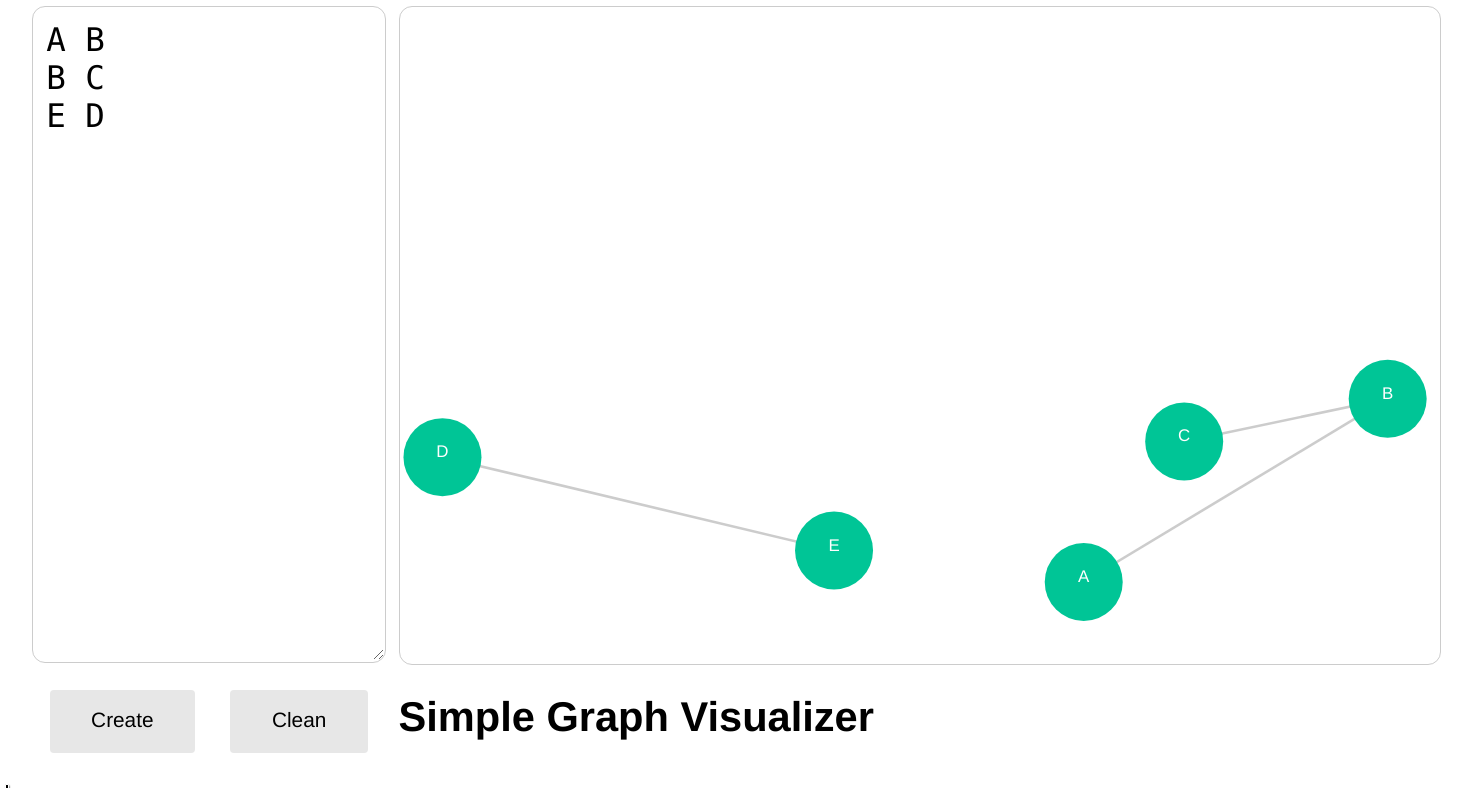
```
<svg
version="1.2"
xmlns="http://www.w3.org/2000/svg"
className="graph"
aria-labelledby="title"
role="img">
<circle class="node" id="A" cx="525" cy="441" r="30"></circle>
<circle class="node" id="B" cx="759" cy="300" r="30"></circle>
<circle class="node" id="C" cx="603" cy="333" r="30"></circle>
<circle class="node" id="E" cx="333" cy="417" r="30"></circle>
<circle class="node" id="D" cx="32" cy="345" r="30"></circle>
<line class="line" id="AB" x1="525" x2="759" y1="441" y2="300"></line>
<line class="line" id="BC" x1="759" x2="603" y1="300" y2="333"></line>
<line class="line" id="ED" x1="333" x2="32" y1="417" y2="345"></line>
<text class="labels" data-test="A" x="525" y="441" text-anchor="middle">A</text>
<text class="labels" data-test="B" x="759" y="300" text-anchor="middle">B</text>
<text class="labels" data-test="C" x="603" y="333" text-anchor="middle">C</text>
<text class="labels" data-test="E" x="333" y="417" text-anchor="middle">E</text>
<text class="labels" data-test="D" x="32" y="345" text-anchor="middle">D</text>
</svg>
```
# نکات
- شما تنها مجاز به اعمال تغییر در فایلهای `Containers/*` هستید.
- پس از اعمال تغییرات، پروژه را *zip* کرده و ارسال کنید.دقت کنید که پوشهی *node_modules* در فایل ارسالی نباشد.
# قسمت آموزشی
در این قسمت راهنماییهای سوال، به مرور اضافه میشود. مشکلاتتان در راستای حل سوال را میتوانید از بخش ["سوال بپرسید"](https://quera.ir/contest/clarification/20701/) مطرح کنید.
<details class="blue">
<summary>
راهنمایی شماره ۱
</summary>
- برای حل این سوال باید با *svg* آشنایی مختصر داشته باشید.می توانید از کد نمونه ای که در مثال بالا یا در همین راهنمایی آورده شده است استفاده کنید.مثال های زیر می توانند مفید باشند.
- از این کد می توانید برای رسم یک دایره استفاده کنید :
```html
<svg className="graph">
<circle class="node" id="A" cx="50" cy="50" r="40" stroke="black" stroke-width="3" fill="red" />
</svg>
```
- و برای رسم خط و یک متن کد های زیر می توانند مفید واقع شوند:
```html
<svg className="graph">
<text class="labels" data-test="A" x="525" y="441" text-anchor="middle">A</text>
<line class="line" id="AB" x1="525" x2="759" y1="441" y2="300"></line>
</svg>
```
- حال تنها کافیست لیستی از راس ها و یال ها و برچسب ها از روی ورودی بسازید. برای اینکه بفهمید این لیست چگونه باید ساخته شود `props` های مولفه های `Node`,`Line`, `Text` را بررسی کنید.
</details>
<details class="blue">
<summary>
راهنمایی شماره ۲
</summary>
- برای ساختن لیستی از راس ها و یال ها و برچسب ها ، می توانید ورودی را بخوانید و بر اساس کاراکتر `\n` هر خط آنرا جدا کنید. خط حاصل بیانگر دو راس و یک یال می باشد که از نام راس ها باید به عنوان برچسب هر راس استفاده کنید.به عنوان مثال :
```js
input.split("\n").forEach((pairs) => {
// pairs = ["A", " ", "B"];
};
```
</details>